0xa00f4271相机错误怎么解决win10 win10相机报错0xa00f4271的修复方法
更新时间:2023-09-13 11:55:10作者:huige
相机是win10系统中自带的一个工具,视频聊天或者视频会议的时候经常会用到,可是最近有部分win10纯净版系统用户在使用相机的时候,却遇到了0xa00f4271相机错误的情况,这让用户们很困扰,该怎么办呢,接下来就由笔者给大家介绍一下win10相机报错0xa00f4271的修复方法吧。
方法如下:
1、按下“win+i”进入windows设置,点击app,在里面找到相机,点击高级选项,在按reset等待完成并重启系统。
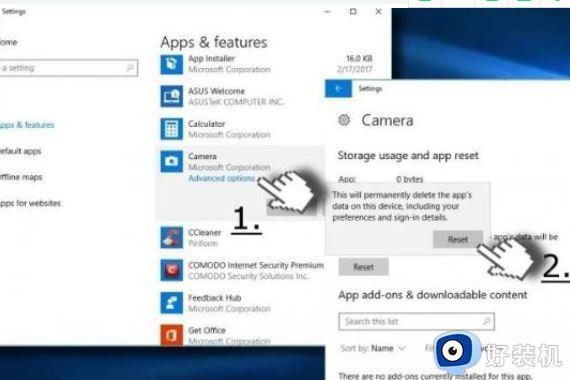
2、右键单击Win键,选择“ 设备管理器”。 查找影像设备并找到摄像头右键单击网络摄像头的名称,
然后选择“ 属性”, 单击Driver选项卡,然后选择Driver Details。
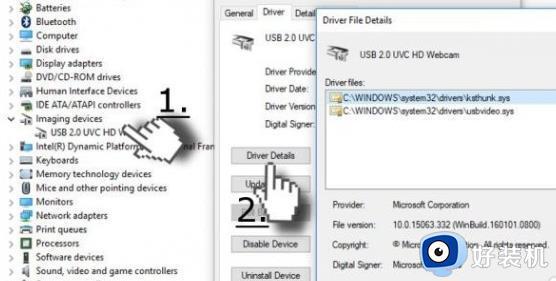
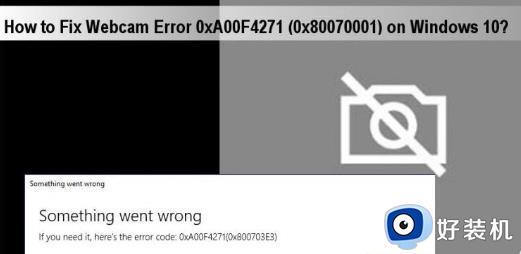
4、更新摄像头的驱动,然后选择“设备管理器”双击“成像设备”选择更新的驱动程序。
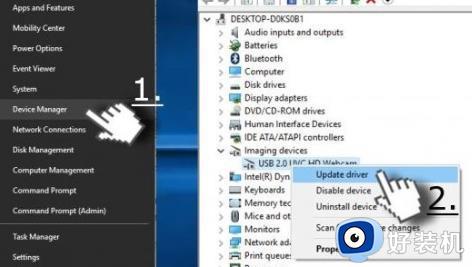
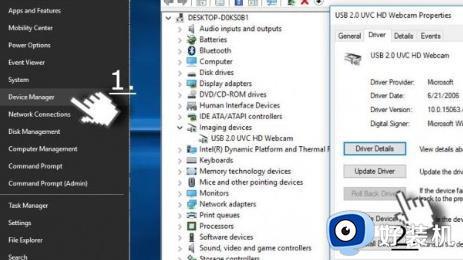
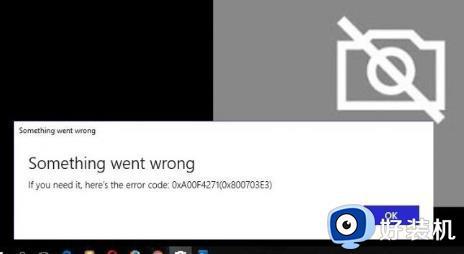
上述给大家介绍的就是0xa00f4271相机错误怎么解决win10的详细内容,有遇到这样情况的用户们可以参考上述方法步骤来进行解决吧,希望帮助到大家。
0xa00f4271相机错误怎么解决win10 win10相机报错0xa00f4271的修复方法相关教程
- win10连win7打印机错误709怎么回事 win10连win7打印机错误709两种解决方法
- win10相机错误代码0xa00f4244怎么回事 win10相机出现0xa00f4244错误代码如何解决
- Win10添加网络共享打印机错误4005怎么回事 win10共享打印机报错4005如何修复
- 如何解决Win10开机显示修复磁盘错误 Win10开机显示修复磁盘错误三种解决方法
- win10开机报错0xc0000f怎么办 win10蓝屏错误代码0xc0000f解决方案
- igfxsrvc.exe应用程序错误怎么办win10 win10提示igfxsrvc.exe应用程序错误怎么解决
- win10电脑相机打不开提示错误代码0xa00f4244如何修复
- win10还原系统出现25002报错的解决方法 win10用ghost恢复报错25002怎么办
- win10笔记本内置相机打不开什么原因 win10笔记本打不开相机功能的修复方法
- win10打印机0x000000c1错误怎么回事 win10提示windows无法连接到打印机0x000000c1如何解决
- win10拼音打字没有预选框怎么办 win10微软拼音打字没有选字框修复方法
- win10你的电脑不能投影到其他屏幕怎么回事 win10电脑提示你的电脑不能投影到其他屏幕如何处理
- win10任务栏没反应怎么办 win10任务栏无响应如何修复
- win10频繁断网重启才能连上怎么回事?win10老是断网需重启如何解决
- win10批量卸载字体的步骤 win10如何批量卸载字体
- win10配置在哪里看 win10配置怎么看
win10教程推荐
- 1 win10亮度调节失效怎么办 win10亮度调节没有反应处理方法
- 2 win10屏幕分辨率被锁定了怎么解除 win10电脑屏幕分辨率被锁定解决方法
- 3 win10怎么看电脑配置和型号 电脑windows10在哪里看配置
- 4 win10内存16g可用8g怎么办 win10内存16g显示只有8g可用完美解决方法
- 5 win10的ipv4怎么设置地址 win10如何设置ipv4地址
- 6 苹果电脑双系统win10启动不了怎么办 苹果双系统进不去win10系统处理方法
- 7 win10更换系统盘如何设置 win10电脑怎么更换系统盘
- 8 win10输入法没了语言栏也消失了怎么回事 win10输入法语言栏不见了如何解决
- 9 win10资源管理器卡死无响应怎么办 win10资源管理器未响应死机处理方法
- 10 win10没有自带游戏怎么办 win10系统自带游戏隐藏了的解决办法
